Obsah
Problém "chýbajúceho jazykového panela na paneli úloh" je bežným problémom vo všetkých verziách systému Windows. Vo väčšine prípadov jazykový panel zmizol z panela úloh po aktualizácii systému Windows alebo po aktualizácii systému Windows na novšiu verziu.

Tentoraz jazykový panel zmizol po aktualizácii počítača so systémom Windows 8.1 na systém Windows 10. Aby som tento problém vyriešil, najprv som dvakrát skontroloval, či je jazykový panel už povolený v možnostiach jazyka v ovládacom paneli (metóda 1), a potom som pristúpil k použitiu zásahu do registra a problém bol vyriešený (metóda 2).
V tomto návode nájdete podrobný návod na opravu problému "chýbajúci jazykový panel na paneli úloh" v systémoch Windows 10, 8.1, 8, 7 a Vista.
Ako opraviť: Jazykový pruh zmizol v systéme Windows 10/8/7/Vista.
Metóda 1. Povolenie jazykového panela v ovládacom paneli.
Metóda 2. Povolenie jazykového panela pomocou registra.
Metóda 1. Povolenie jazykového panela z ovládacieho panela.
Najprv sa uistite, že je povolený jazykový panel.* Ak to chcete urobiť:
Upozornenie: Majte na pamäti, že jazykový panel sa nezobrazí, ak ste do systému nenainštalovali viac ako jeden vstupný jazyk.
- Súvisiaci článok: Ako pridať ďalší jazyk v systéme Windows 10 alebo 8-8.1
1. Prejdite do Ovládacieho panela systému Windows.
- In Windows 7 alebo Vista :
- Kliknite na . Štart > Ovládací panel .
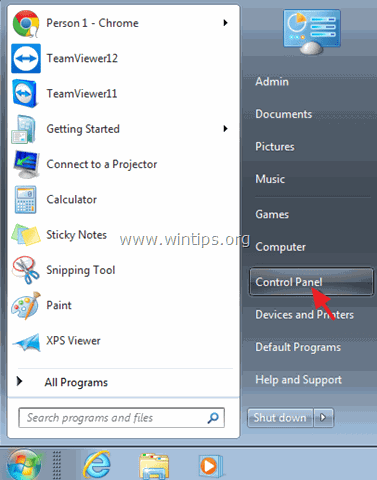
- Na stránke Windows 10 or 8, 8.1 :
- Kliknite pravým tlačidlom myši na Štart menu
 a vyberte Ovládací panel .
a vyberte Ovládací panel .
- Kliknite pravým tlačidlom myši na Štart menu
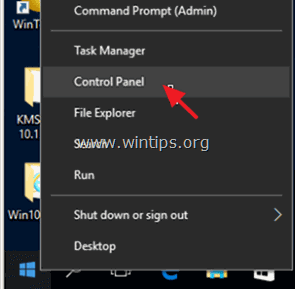
2. Zmeniť Zobrazenie podľa: na Malé ikony .
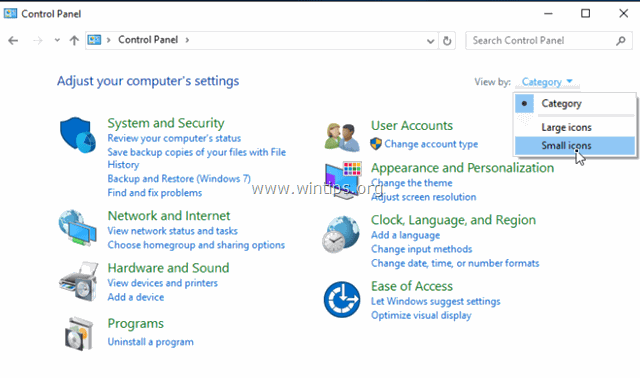
3. Vyberte Región a jazyk . *
Na stránke Windows 10 , vyberte Jazyk a pokračujte tu.
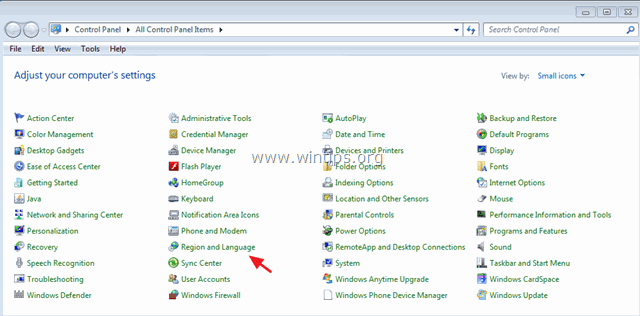
4A. Windows 7 a Vista: Vyberte Klávesnica a jazyky a kliknite na kartu Zmena klávesníc .
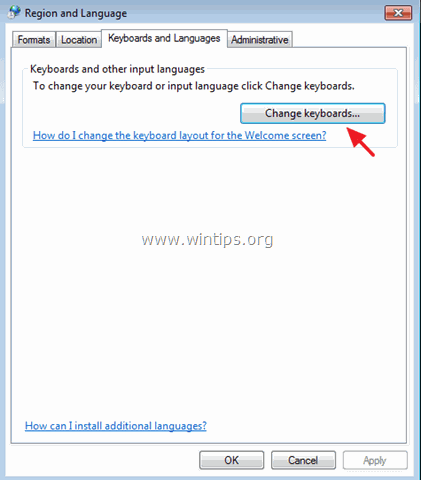
-
- Potom vyberte Jazykový panel a uistite sa, že je na karte " Pripojený na paneli úloh " je možnosť skontrolované . klikni OK Ak jazykový panel stále chýba, prejdite na metódu 2.
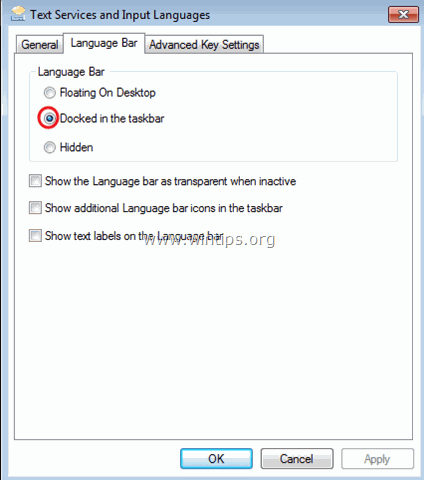
4B. Windows 10, 8.1 a 8
-
- Kliknite na . Rozšírené nastavenia .
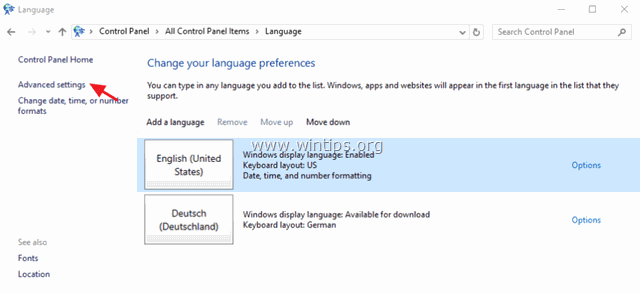
-
- Skontrolujte " Používanie jazykového panela na pracovnej ploche, keď je k dispozícii " a potom kliknite na tlačidlo Možnosti .
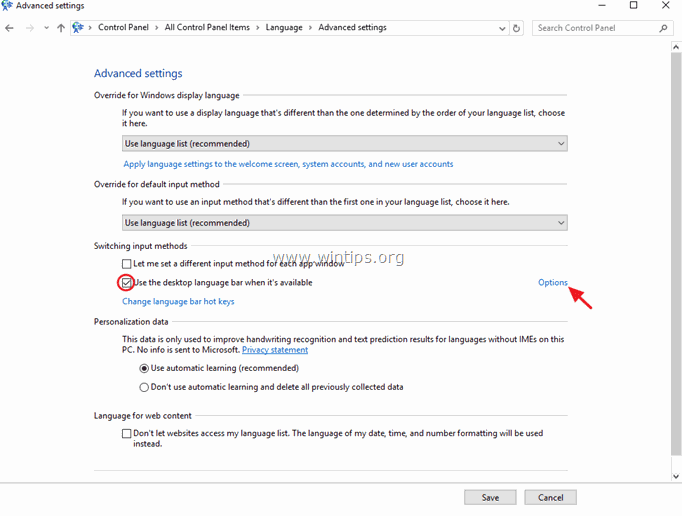
-
- Uistite sa, že " Pripojený na paneli úloh " je možnosť skontrolované a potom kliknite na V PORIADKU. Ak jazyk stále chýba, prejdite na metódu 2.
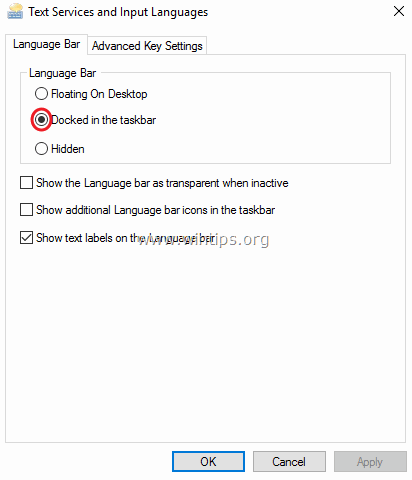
Metóda 2. Povolenie jazykového panela pomocou registra.
Dôležité: Na preventívne účely si pred úpravou registra vždy vytvorte bod obnovenia. Ak sa po úprave registra niečo pokazí, obnovte systém do tohto bodu obnovenia.
- Vytvorenie bodu obnovenia:
a. Typ Vytvorenie bodu obnovenia na vyhľadávacie pole a potom kliknite na výsledok.
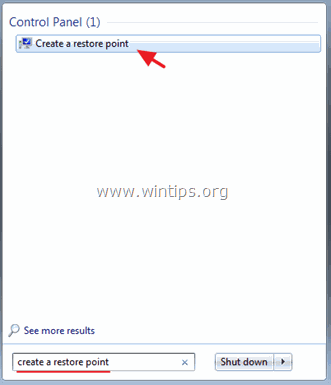
b. Potom kliknite na Vytvoriť stránku a okamžite vytvoríte bod obnovenia.
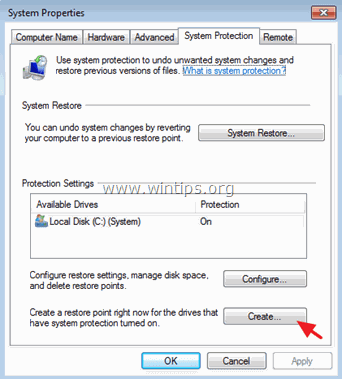
Povolenie jazykového panela prostredníctvom registra:
1. Otvorené okná Editor registra . Na to:
1. Stlačte tlačidlo Windows + R tlačidlá na načítanie Spustiť dialógové okno.
2. Typ regedit a stlačte Vstúpte na stránku .
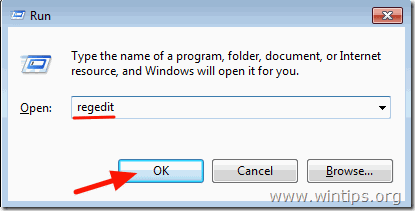
2. Na ľavom paneli prejdite na tento kľúč:
HKEY_LOCAL_MACHINE\SOFTWARE\Microsoft\Windows\CurrentVersion\Run
3. Kliknite pravým tlačidlom myši na prázdne miesto v pravom podokne a vyberte položku Nový > Reťazec hodnôt.
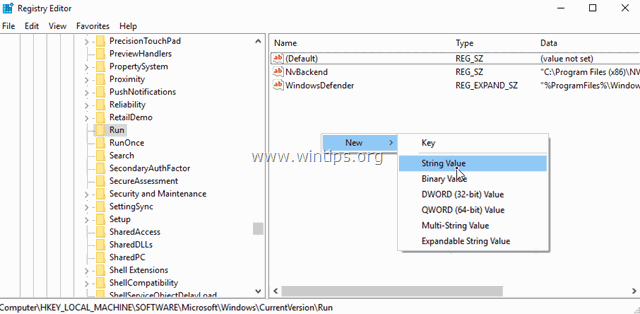
4. Pri novej hodnote uveďte názov: CTFMON.
5. Dvakrát kliknite na novovytvorenú hodnotu a do dátového poľa hodnoty zadajte:
- C:\Windows\System32\ctfmon.exe
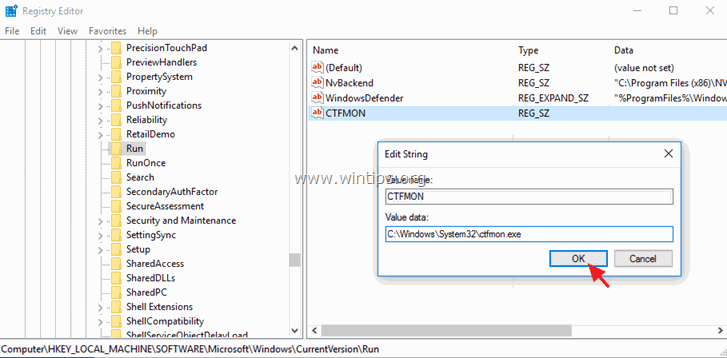
6. Kliknite na . OK a potom zavrite Editor registrov.
7. Reštartovanie počítač a hotovo!
To je všetko! Dajte mi vedieť, či vám tento návod pomohol, a zanechajte komentár o svojich skúsenostiach. Prosím, lajkujte a zdieľajte tento návod, aby ste pomohli ostatným.

Andy Davis
Blog správcu systému o systéme Windows





